5Felder definieren
Mit dem Befehl Unternehmen > Felder definieren wird eine Maske geöffnet, die eine Liste aller bei der Berechnung der Löhne verwendeten Felder anzeigt.
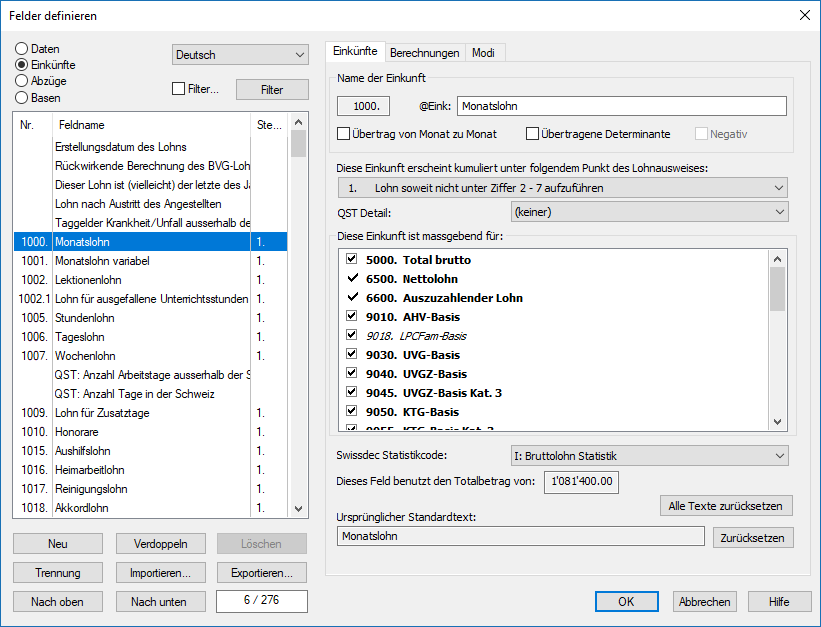
- Die Bezeichnungen der Felder können geändert werden. Geben Sie in der entsprechenden Zeile einfach die neue Bezeichnung ein.
- Die Software unterscheidet Modellfelder von Benutzerfeldern.
- Modellfelder sind vordefiniert und können nur teilweise verändert werden. Sie können sie neu benennen und die Basen und die Punkte ändern, unter denen sie auf dem Lohnausweis erscheinen.
Alle Einstellungen, die nicht verändert werden können, sind in der Maske ausgegraut. - Sie können Ihre eigenen Felder erstellen und nach eigenem Ermessen einstellen (§5.7 Erstellung eigener Felder).

Es gibt vier Arten von Feldern: Daten, Einkünfte, Abzüge und Basen (link im Aufbau). Wählen Sie, welche Art angezeigt werden soll.
Möglicherweise müssen Sie je nach den Besonderheiten Ihrer Anwendung neue Felder oder Basen erstellen.
- Mit den Schaltflächen Neu und Duplizieren wird ein neues Feld der ausgewählten Art angelegt. Die Erstellung von Feldern wird unter §5.7 Erstellung eigener Felder beschrieben.
- Klicken Sie auf die Schaltfläche Löschen, um ein persönliches Feld zu löschen. Diese Schaltfläche ist deaktiviert, wenn es sich um ein Modellfeld handelt oder wenn das Feld bereits einen Betrag enthält.
- Verwenden Sie die Schaltflächen Nach oben / Nach unten, um das gewählte Feld in der Liste nach oben oder nach unten zu verschieben. Die Reihenfolge der Felder bestimmt ihre Position in den Eingabemasken, beim Ausdrucken gewisser Dokumente und in den Listen, in denen ein Feld gewählt werden muss. Diese Schaltflächen sind bei eingeschaltetem Filter deaktiviert (§5.8 Filter).
- Mit einem Trennungsfeld werden im Ausdruck zwei Felder getrennt oder Zwischenergebnisse angezeigt. Klicken Sie auf die Schaltfläche Trennung, um nach dem ausgewählten Feld eine Textzeile einzufügen. Diese Schaltfläche ist bei eingeschaltetem Filter deaktiviert (§5.9 Felder importieren/exportieren).
- Klicken Sie auf die Schaltfläche Importieren, um ein oder mehrere Felder aus einer zuvor exportierten Liste zu übernehmen (§5.9 Felder importieren/exportieren)
- Mit der Schaltfläche Exportieren können Sie die Liste aller Felder (der vier Feldarten) in eine Datei exportieren. Mit dieser Datei können Sie Felder in eine andere Lohnbuchhaltung importieren (§5.9 Felder importieren/exportieren).
Sie können die Felder zur Eingabe der Stammdaten und Löhne so einstellen, dass die nicht benötigten Felder nicht angezeigt werden; Sie können auch eigene Registerkarten erstellen (siehe §26 Einstellungen für die Eingabe vornehmen).Mit dieser Datei können Sie Felder in eine andere Lohnbuchhaltung importieren (§5.9 Felder importieren/exportieren). Der Swissdec-Standard sieht vor, dass die Lohnartnummer (§5.1 Die Lohnartnummer) und die fett angezeigten Optionen nicht mehr geändert werden können, sobald ein Feld benutzt wurde. Die Änderungen in einem Feld haben nie Einfluss auf den Betrag eines zuvor berechneten Lohnes. Bevor Sie mit der Übertragung der Löhne beginnen, müssen Sie deshalb unbedingt alle Werte der Felder überprüfen.
5.1Die Lohnartnummer Die Lohnartnummer (LA) ist die Identifikationsnummer des Feldes in den verschiedenen Registerkarten und auf den ausgedruckten Dokumenten.

Diese Nummer ist einmalig und obligatorisch.
Erstellen Sie ein neues Feld, müssen Sie ihm eine Lohnart zuordnen. Dafür gibt es keine allgemein verbindliche Norm. Wir empfehlen Ihnen aber, sich an die von Swissdec gelieferten Lohnarten zu halten.
Nach der Verwendung eines Feldes kann seine Lohnart nicht mehr geändert werden.
Felder, deren Lohnart ähnliche Wurzel aufweisen, sind miteinander verknüpft. In diesem Beispiel sind die Felder
1000. Monatslohn
1000.1 Monatslohn variabel
1000.2 Monatslohn Aushilfe
durch die LA 1000 verknüpft. Die an einem dieser Felder vorgenommenen grundlegenden Änderungen (kumulierte Angaben im Lohnausweis, massgebend für …, statistischer Code) werden auch auf die anderen Felder übertragen. Wenn Sie ein Feld dieser Gruppe ändern, zeigt Crésus eine Meldung an, dass die Änderungen auf die anderen Felder der gleichen Art übertragen werden:
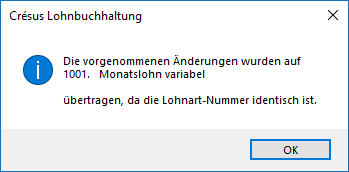
Die Lohnartnummer (LA) ist die Identifikationsnummer des Feldes in den verschiedenen Registerkarten und auf den ausgedruckten Dokumenten.

Diese Nummer ist einmalig und obligatorisch.
Erstellen Sie ein neues Feld, müssen Sie ihm eine Lohnart zuordnen. Dafür gibt es keine allgemein verbindliche Norm. Wir empfehlen Ihnen aber, sich an die von Swissdec gelieferten Lohnarten zu halten.
Nach der Verwendung eines Feldes kann seine Lohnart nicht mehr geändert werden.
Felder, deren Lohnart ähnliche Wurzel aufweisen, sind miteinander verknüpft. In diesem Beispiel sind die Felder
1000. Monatslohn
1000.1 Monatslohn variabel
1000.2 Monatslohn Aushilfe
durch die LA 1000 verknüpft. Die an einem dieser Felder vorgenommenen grundlegenden Änderungen (kumulierte Angaben im Lohnausweis, massgebend für …, statistischer Code) werden auch auf die anderen Felder übertragen. Wenn Sie ein Feld dieser Gruppe ändern, zeigt Crésus eine Meldung an, dass die Änderungen auf die anderen Felder der gleichen Art übertragen werden:
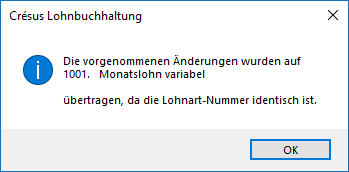
5.2Gemeinsame Elemente In den verschiedenen Registerkarten der Maske Felder definieren gibt es gemeinsame Elemente.
Haupt-Registerkarte
Die Namen der Felder können frei gewählt und geändert werden.
Ursprünglicher Standardtext erscheint nur bei Modellfeldern. Gegebenenfalls können die Texte mit den Schaltflächen Zurücksetzen und Alle Texte zurücksetzen wieder auf die Bezeichnung der von Crésus Lohnbuchhaltung gelieferten Vorlagen zurückgesetzt werden.
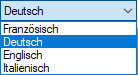
Da Crésus Lohnbuchhaltung mehrsprachig ist, hat jedes Feld in jeder der vier Sprachen eine eigene Bezeichnung. Wählen Sie in der Drop-down-Liste die gewünschte Sprache. Wollen Sie Dokumente auf Englisch oder Italienisch drucken, müssen Sie die Namen der verwendeten Felder übersetzen.
- Diese Einkunft erscheint kumuliert unter folgendem Punkt des Lohnausweises: Hier können Sie einstellen, unter welchem Punkt des Lohnausweises diese Einkunft erscheinen soll. Die Beträge für alle Elemente eines Punktes werden automatisch zusammengerechnet.
- Quellensteuercode: Bei der Datenübermittlung über Swissdec (link im Aufbau) werden die Einkünfte mit einem speziellen Code gekennzeichnet, je nachdem, wo sie auf dem Lohnausweis erscheinen. So weisen die Felder, die unter Ziffer 1. Lohn auf dem Lohnausweis aufgeführt werden, den Code A: QST-Lohn auf.
In den meisten Fällen ist dieser Code für einen bestimmten Punkt auf dem Lohnausweis immer derselbe, aber es gibt Ausnahmen:
- Für die Felder unter Ziffer 3. Unregelmässige Leistungen des Lohnausweises kann der Code E: Unregelmässige Leistungen oder D: Abgangsentschädigung verwendet werden.
- Für Felder, die nicht auf dem Lohnausweis aufgeführt werden, kann der Code H: Familienzulagen oder der CodeC: Kirchensteuer GE verwendet werden.
Wenn Sie ein Feld unter einer anderen Ziffer des Lohnausweises als momentan definiert kumulieren wollen oder wenn Sie ein persönliches Feld erstellen (§5.7 Erstellung eigener Felder), müssen Sie den Code in der Drop-down-Liste auswählen, wenn sie angezeigt wird. Öffnet sich die Liste nicht, ist der zuzuweisende Code grundsätzlich eindeutig.
- Swissdec-Statistikcode
 : Diese Angabe ist für die Übermittlung von Daten an das Bundesamt für Statistik (BFS) erforderlich. Sie müssen Ihre eigenen Felder nach den Bestimmungen des BFS einem der vorgeschlagenen Codes zuordnen. Sehen Sie dazu Absatz 6.5.3 ff. der Richtlinien Lohnstandard-CH (ELM), die Sie auf der Website www.swissdec.ch über die Drop-down-Liste ERP-HERSTELLER herunterladen können.
: Diese Angabe ist für die Übermittlung von Daten an das Bundesamt für Statistik (BFS) erforderlich. Sie müssen Ihre eigenen Felder nach den Bestimmungen des BFS einem der vorgeschlagenen Codes zuordnen. Sehen Sie dazu Absatz 6.5.3 ff. der Richtlinien Lohnstandard-CH (ELM), die Sie auf der Website www.swissdec.ch über die Drop-down-Liste ERP-HERSTELLER herunterladen können.
Registerkarten Berechnungen und Arbeitgeber
Die Registerkarte Arbeitgeber ist nur für die Abzüge sichtbar.
Die Felder bestehen aus folgenden Elementen (§21 Felder):
- Basis: Basiswert, Einheitswert
- Koeffizient: Koeffizient, Satz, Multiplikator, Divisor
- Wert (Betrag): Betrag der Einkunft oder des Abzugs (berechneter Wert)
- Koeffizient Arbeitgeber: Koeffizient des Arbeitgeberanteils des Abzugs
- Wert Arbeitgeber (Betrag): berechneter Wert zulasten des Arbeitgebers
Gemäss Berechnung: ermöglicht die Eingabe einer Formel zur Ermittlung des Wertes. Gibt es keine Formel, muss der Wert vom Benutzer eingegeben werden.
Um den Berechnungsmodus zu deaktivieren, müssen Sie die Formel mit dem Editor löschen.
- Veränderbar: erlaubt dem Benutzer, den berechneten Wert durch einen direkt eingegebenen Wert zu ersetzen.
- Über die Schaltflächen Formel gelangen Sie in den Formeleditor, der unter §30 Der Formeleditor beschrieben wird.
- Basis / Koeffizient: Für ein Feld kann eine spezielle Bezeichnung angezeigt werden. Der Koeffizient des Feldes AHV-Beitrag beispielsweise heisst Satz AHV.
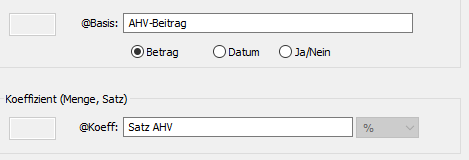
Registerkarte Modi
Eingabe: Wahl des Automatismus für die Datenspeicherung.
- Individuell: Der eingegebene Wert gilt nur für den ausgewählten Angestellten.
- Pro Abteilung: Der eingegebene Wert gilt für die ganze Abteilung.
- Global: Der eingegebene Wert gilt für alle Angestellten.
Eingabemaske: Hier können Sie einstellen, wie dieses Feld in der entsprechenden Eingabemaske erscheint.
- Immer anzeigen: Die Zeile wird immer angezeigt.
- Anzeigen, wenn nicht null: Das Feld wird nur angezeigt, wenn der Wert nicht gleich null ist.
- Anzeigen gemäss Berechnung: Die Zeile wird nur angezeigt, wenn die Formel 1 oder mehr ergibt.
Drucken: Hier können Sie einstellen, wann das Feld ausgedruckt wird:
- Immer drucken: Die Zeile wird immer ausgedruckt.
- Drucken, wenn nicht null: Das Feld wird nur ausgedruckt, wenn der Wert nicht gleich null ist.
- Drucken gemäss Berechnung: Die Zeile wird nur ausgedruckt, wenn die Formel 1 oder mehr ergibt.
Damit ein Feld nie angezeigt oder ausgedruckt wird, geben Sie bei einer Formel unter Anzeigen (Drucken) gemäss Berechnung den Wert 0 ein.
Feldname gemäss Berechnung: Hier können Sie den Namen des angezeigten Feldes unter Verwendung einer Formel ändern.
Obligatorisch gemäss Berechnung: Ergibt diese Formel einen nicht leeren Text, kann die Maske, wo der Wert erfasst wird, nicht geschlossen werden, und der berechnete Text wird als Fehlermeldung angezeigt.
In den verschiedenen Registerkarten der Maske Felder definieren gibt es gemeinsame Elemente.
Haupt-Registerkarte
Die Namen der Felder können frei gewählt und geändert werden.
Ursprünglicher Standardtext erscheint nur bei Modellfeldern. Gegebenenfalls können die Texte mit den Schaltflächen Zurücksetzen und Alle Texte zurücksetzen wieder auf die Bezeichnung der von Crésus Lohnbuchhaltung gelieferten Vorlagen zurückgesetzt werden.
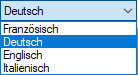
Da Crésus Lohnbuchhaltung mehrsprachig ist, hat jedes Feld in jeder der vier Sprachen eine eigene Bezeichnung. Wählen Sie in der Drop-down-Liste die gewünschte Sprache. Wollen Sie Dokumente auf Englisch oder Italienisch drucken, müssen Sie die Namen der verwendeten Felder übersetzen.
- Diese Einkunft erscheint kumuliert unter folgendem Punkt des Lohnausweises: Hier können Sie einstellen, unter welchem Punkt des Lohnausweises diese Einkunft erscheinen soll. Die Beträge für alle Elemente eines Punktes werden automatisch zusammengerechnet.
- Quellensteuercode: Bei der Datenübermittlung über Swissdec (link im Aufbau) werden die Einkünfte mit einem speziellen Code gekennzeichnet, je nachdem, wo sie auf dem Lohnausweis erscheinen. So weisen die Felder, die unter Ziffer 1. Lohn auf dem Lohnausweis aufgeführt werden, den Code A: QST-Lohn auf.
In den meisten Fällen ist dieser Code für einen bestimmten Punkt auf dem Lohnausweis immer derselbe, aber es gibt Ausnahmen:
- Für die Felder unter Ziffer 3. Unregelmässige Leistungen des Lohnausweises kann der Code E: Unregelmässige Leistungen oder D: Abgangsentschädigung verwendet werden.
- Für Felder, die nicht auf dem Lohnausweis aufgeführt werden, kann der Code H: Familienzulagen oder der CodeC: Kirchensteuer GE verwendet werden.
Wenn Sie ein Feld unter einer anderen Ziffer des Lohnausweises als momentan definiert kumulieren wollen oder wenn Sie ein persönliches Feld erstellen (§5.7 Erstellung eigener Felder), müssen Sie den Code in der Drop-down-Liste auswählen, wenn sie angezeigt wird. Öffnet sich die Liste nicht, ist der zuzuweisende Code grundsätzlich eindeutig.
- Swissdec-Statistikcode
 : Diese Angabe ist für die Übermittlung von Daten an das Bundesamt für Statistik (BFS) erforderlich. Sie müssen Ihre eigenen Felder nach den Bestimmungen des BFS einem der vorgeschlagenen Codes zuordnen. Sehen Sie dazu Absatz 6.5.3 ff. der Richtlinien Lohnstandard-CH (ELM), die Sie auf der Website www.swissdec.ch über die Drop-down-Liste ERP-HERSTELLER herunterladen können.
: Diese Angabe ist für die Übermittlung von Daten an das Bundesamt für Statistik (BFS) erforderlich. Sie müssen Ihre eigenen Felder nach den Bestimmungen des BFS einem der vorgeschlagenen Codes zuordnen. Sehen Sie dazu Absatz 6.5.3 ff. der Richtlinien Lohnstandard-CH (ELM), die Sie auf der Website www.swissdec.ch über die Drop-down-Liste ERP-HERSTELLER herunterladen können.
Registerkarten Berechnungen und Arbeitgeber
Die Registerkarte Arbeitgeber ist nur für die Abzüge sichtbar.
Die Felder bestehen aus folgenden Elementen (§21 Felder):
- Basis: Basiswert, Einheitswert
- Koeffizient: Koeffizient, Satz, Multiplikator, Divisor
- Wert (Betrag): Betrag der Einkunft oder des Abzugs (berechneter Wert)
- Koeffizient Arbeitgeber: Koeffizient des Arbeitgeberanteils des Abzugs
- Wert Arbeitgeber (Betrag): berechneter Wert zulasten des Arbeitgebers
Gemäss Berechnung: ermöglicht die Eingabe einer Formel zur Ermittlung des Wertes. Gibt es keine Formel, muss der Wert vom Benutzer eingegeben werden.
Um den Berechnungsmodus zu deaktivieren, müssen Sie die Formel mit dem Editor löschen.
- Veränderbar: erlaubt dem Benutzer, den berechneten Wert durch einen direkt eingegebenen Wert zu ersetzen.
- Über die Schaltflächen Formel gelangen Sie in den Formeleditor, der unter §30 Der Formeleditor beschrieben wird.
- Basis / Koeffizient: Für ein Feld kann eine spezielle Bezeichnung angezeigt werden. Der Koeffizient des Feldes AHV-Beitrag beispielsweise heisst Satz AHV.
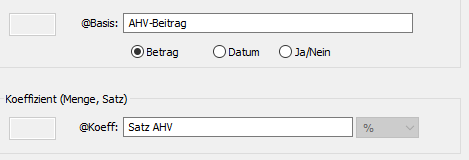
Registerkarte Modi
Eingabe: Wahl des Automatismus für die Datenspeicherung.
- Individuell: Der eingegebene Wert gilt nur für den ausgewählten Angestellten.
- Pro Abteilung: Der eingegebene Wert gilt für die ganze Abteilung.
- Global: Der eingegebene Wert gilt für alle Angestellten.
Eingabemaske: Hier können Sie einstellen, wie dieses Feld in der entsprechenden Eingabemaske erscheint.
- Immer anzeigen: Die Zeile wird immer angezeigt.
- Anzeigen, wenn nicht null: Das Feld wird nur angezeigt, wenn der Wert nicht gleich null ist.
- Anzeigen gemäss Berechnung: Die Zeile wird nur angezeigt, wenn die Formel 1 oder mehr ergibt.
Drucken: Hier können Sie einstellen, wann das Feld ausgedruckt wird:
- Immer drucken: Die Zeile wird immer ausgedruckt.
- Drucken, wenn nicht null: Das Feld wird nur ausgedruckt, wenn der Wert nicht gleich null ist.
- Drucken gemäss Berechnung: Die Zeile wird nur ausgedruckt, wenn die Formel 1 oder mehr ergibt.
Damit ein Feld nie angezeigt oder ausgedruckt wird, geben Sie bei einer Formel unter Anzeigen (Drucken) gemäss Berechnung den Wert 0 ein.
Feldname gemäss Berechnung: Hier können Sie den Namen des angezeigten Feldes unter Verwendung einer Formel ändern.
Obligatorisch gemäss Berechnung: Ergibt diese Formel einen nicht leeren Text, kann die Maske, wo der Wert erfasst wird, nicht geschlossen werden, und der berechnete Text wird als Fehlermeldung angezeigt.
5.3Felder vom Typ Daten Hier finden Sie die verschiedenen Daten für das Unternehmen und die Angestellten sowie Systemfelder. Der Benutzer kann sie in den Masken Unternehmen > Stammdaten, Unternehmen > Koeffizienten und Personal > Angestellten ändern einsehen und anpassen.
Registerkarte Einstellungen
Hier können Sie die Art der Informationen auswählen, die das Feld enthalten kann:
- Numerisch: Das Feld kann einen Wert (Menge oder Betrag) enthalten.
- Ganze Zahl: Das Feld kann einen positiven oder einen negativen Wert (Menge oder Betrag) ohne Dezimalstellen enthalten.
- Alphanumerisch: Das Feld kann einen beliebigen Text enthalten. Hier können Sie ausserdem einstellen, ob der Text des Feldes in Grossbuchstaben erscheinen soll, und die maximale Textlänge angeben. Eine maximale Textlänge 0 bedeutet, dass kein Maximum vorgegeben ist.
- Alphanumerische Felder können als Schaltflächen dargestellt werden:
- Durchsuchen: Öffnet eine Windows-Explorer-Maske, auf der ein Ordner ausgewählt werden kann. Der ausgewählte Ordner wird im Feld gespeichert.
- Öffnen: Verwendet den Inhalt des Feldes, als ob es eine Windows-Befehlszeile wäre.
- Datum: Das Feld kann ein Datum enthalten.
- Ja/Nein: Das Feld wird als Option angezeigt, die aktiviert oder deaktiviert werden kann.
- %: Das Feld enthält einen Prozentsatz.
- Adresse: Das Feld ist eine zusammengesetzte Adresse. Für die Erfassung steht eine spezifische Maske zur Verfügung.
- Liste: Das Feld enthält eine Liste von Werten. In den Eingabemasken erscheint sie als Drop-down-Liste. Um die Liste der vorgeschlagenen Werte zu ergänzen, klicken Sie auf die Schaltfläche Liste und verwenden Sie die Funktion LISTEDEF() im Formeleditor (§30 Der Formeleditor). Eine Liste umfasst mehrere Textelemente, die mit einem beliebigen numerischen Wert verknüpft sind. Sie können sowohl die Zeichenkette als auch den damit verknüpften Wert aufrufen.
- Etwa um diese Drop-down-Liste Art Tätigkeit zu erhalten,
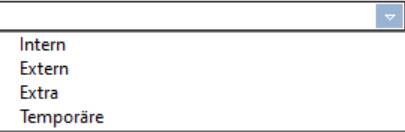
- wird das Feld (Schaltfläche Liste) wie folgt definiert:
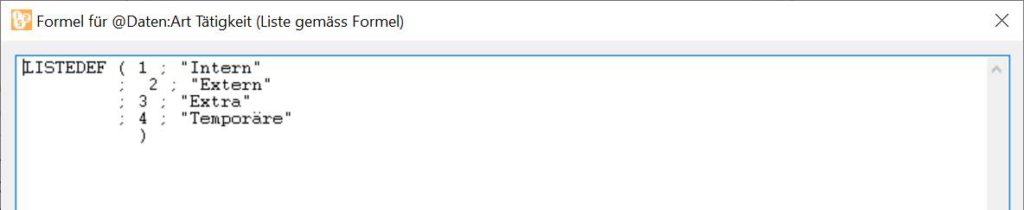
Die numerischen Werte können, müssen aber nicht eine Abfolge von Werten in einer bestimmten Reihenfolge sein.
In den Eingabemasken wird dieses Feld wie folgt angezeigt:

Platzieren Sie bei der Gestaltung eines auszudruckenden Dokuments oder einer Anzeigemaske am Bildschirm das Feld selbst (§27 Verwaltung der Vorlagen), wird der Text des Feldes angezeigt.
Bei einer Formel (§30 Der Formeleditor) erhalten Sie mit der Funktion STRING(@Liste) Zugang zum ausgewählten Text. In unserem Beispiel ergibt STRING(@Daten:Art der Aktivität) Extern.
Bei einer Formel (§30 Der Formeleditor) erhalten Sie mit der Funktion ZAHL(@Liste) Zugang zum numerischen Wert, der mit dem gewählten Text verknüpft ist. In unserem Beispiel ergibt ZAHL(@Daten:Art der Aktivität) 2.
Wurde keine Wahl getroffen, bleibt das Feld leer und der ausgegebene Wert ist –1.
Die übrigen möglichen Parameter sind:
- Für den Angestellten: Das Feld enthält einen Wert für jeden Angestellten oder betrifft die Berechnung der Abzüge zulasten des Angestellten.
- Für den Arbeitgeber: Das Feld enthält einen einzigen Wert für das ganze Unternehmen oder betrifft die Berechnung der Abzüge zulasten des Arbeitgebers.
- Feldname Arbeitgeber: Hier kann angegeben werden, ob sich der Feldname für den Arbeitgeber vom Feldnamen für die Angestellten unterscheiden soll.
Registerkarte Berechnungen
Verwenden Sie den Formeleditor (§30 Der Formeleditor), um einen Standardwert für das Feld zu bestimmen. Dieser Wert kann anschliessend von Hand geändert werden.
Die Einstellungen erlauben Ihnen auch zu wählen, wo der Wert zu entnehmen ist:
- Daten des/der Angestellten
- Daten der Abteilung
- Daten der Firma
Sind alle drei Optionen aktiviert, können Sie einen Wert bei den Daten des Unternehmens und/oder bei den Daten jeder Abteilung und/oder bei den Daten der einzelnen Angestellten eingeben. In diesem Fall wird bei der Berechnung eines Lohns der Wert vorrangig aus den Daten des/der Angestellten oder, falls dieses Feld leer ist, den Daten der Abteilung oder den Daten des Unternehmens übernommen.
- Übertrag von Monat zu Monat: siehe unten.
- Nur globaler Wert: Der Wert dieses Feldes bleibt das ganze Jahr über unverändert. Ist die Option nicht angekreuzt, kann sich der Wert zwischen den einzelnen Zahlperioden verändern.
- Temporäre Berechnung: Ist diese Option aktiviert, wird das Ergebnis der Berechnung nicht gespeichert, sondern bei jeder Verwendung des Feldes neu berechnet.
Hier finden Sie die verschiedenen Daten für das Unternehmen und die Angestellten sowie Systemfelder. Der Benutzer kann sie in den Masken Unternehmen > Stammdaten, Unternehmen > Koeffizienten und Personal > Angestellten ändern einsehen und anpassen.
Registerkarte Einstellungen
Hier können Sie die Art der Informationen auswählen, die das Feld enthalten kann:
- Numerisch: Das Feld kann einen Wert (Menge oder Betrag) enthalten.
- Ganze Zahl: Das Feld kann einen positiven oder einen negativen Wert (Menge oder Betrag) ohne Dezimalstellen enthalten.
- Alphanumerisch: Das Feld kann einen beliebigen Text enthalten. Hier können Sie ausserdem einstellen, ob der Text des Feldes in Grossbuchstaben erscheinen soll, und die maximale Textlänge angeben. Eine maximale Textlänge 0 bedeutet, dass kein Maximum vorgegeben ist.
- Alphanumerische Felder können als Schaltflächen dargestellt werden:
- Durchsuchen: Öffnet eine Windows-Explorer-Maske, auf der ein Ordner ausgewählt werden kann. Der ausgewählte Ordner wird im Feld gespeichert.
- Öffnen: Verwendet den Inhalt des Feldes, als ob es eine Windows-Befehlszeile wäre.
- Datum: Das Feld kann ein Datum enthalten.
- Ja/Nein: Das Feld wird als Option angezeigt, die aktiviert oder deaktiviert werden kann.
- %: Das Feld enthält einen Prozentsatz.
- Adresse: Das Feld ist eine zusammengesetzte Adresse. Für die Erfassung steht eine spezifische Maske zur Verfügung.
- Liste: Das Feld enthält eine Liste von Werten. In den Eingabemasken erscheint sie als Drop-down-Liste. Um die Liste der vorgeschlagenen Werte zu ergänzen, klicken Sie auf die Schaltfläche Liste und verwenden Sie die Funktion LISTEDEF() im Formeleditor (§30 Der Formeleditor). Eine Liste umfasst mehrere Textelemente, die mit einem beliebigen numerischen Wert verknüpft sind. Sie können sowohl die Zeichenkette als auch den damit verknüpften Wert aufrufen.
- Etwa um diese Drop-down-Liste Art Tätigkeit zu erhalten,
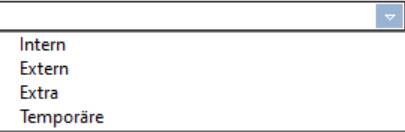
- wird das Feld (Schaltfläche Liste) wie folgt definiert:
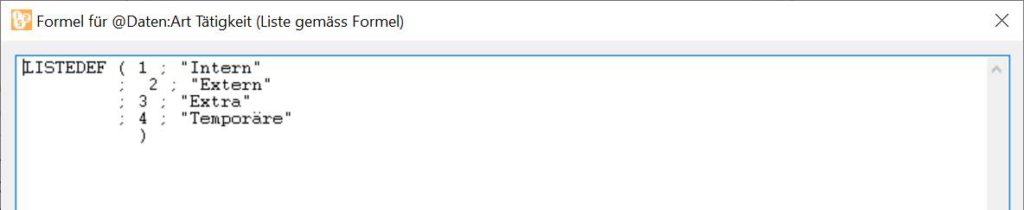
Die numerischen Werte können, müssen aber nicht eine Abfolge von Werten in einer bestimmten Reihenfolge sein.
In den Eingabemasken wird dieses Feld wie folgt angezeigt:
Platzieren Sie bei der Gestaltung eines auszudruckenden Dokuments oder einer Anzeigemaske am Bildschirm das Feld selbst (§27 Verwaltung der Vorlagen), wird der Text des Feldes angezeigt.
Bei einer Formel (§30 Der Formeleditor) erhalten Sie mit der Funktion STRING(@Liste) Zugang zum ausgewählten Text. In unserem Beispiel ergibt STRING(@Daten:Art der Aktivität) Extern.
Bei einer Formel (§30 Der Formeleditor) erhalten Sie mit der Funktion ZAHL(@Liste) Zugang zum numerischen Wert, der mit dem gewählten Text verknüpft ist. In unserem Beispiel ergibt ZAHL(@Daten:Art der Aktivität) 2.
Wurde keine Wahl getroffen, bleibt das Feld leer und der ausgegebene Wert ist –1.
Die übrigen möglichen Parameter sind:
- Für den Angestellten: Das Feld enthält einen Wert für jeden Angestellten oder betrifft die Berechnung der Abzüge zulasten des Angestellten.
- Für den Arbeitgeber: Das Feld enthält einen einzigen Wert für das ganze Unternehmen oder betrifft die Berechnung der Abzüge zulasten des Arbeitgebers.
- Feldname Arbeitgeber: Hier kann angegeben werden, ob sich der Feldname für den Arbeitgeber vom Feldnamen für die Angestellten unterscheiden soll.
Registerkarte Berechnungen
Verwenden Sie den Formeleditor (§30 Der Formeleditor), um einen Standardwert für das Feld zu bestimmen. Dieser Wert kann anschliessend von Hand geändert werden.
Die Einstellungen erlauben Ihnen auch zu wählen, wo der Wert zu entnehmen ist:
- Daten des/der Angestellten
- Daten der Abteilung
- Daten der Firma
Sind alle drei Optionen aktiviert, können Sie einen Wert bei den Daten des Unternehmens und/oder bei den Daten jeder Abteilung und/oder bei den Daten der einzelnen Angestellten eingeben. In diesem Fall wird bei der Berechnung eines Lohns der Wert vorrangig aus den Daten des/der Angestellten oder, falls dieses Feld leer ist, den Daten der Abteilung oder den Daten des Unternehmens übernommen.
- Übertrag von Monat zu Monat: siehe unten.
- Nur globaler Wert: Der Wert dieses Feldes bleibt das ganze Jahr über unverändert. Ist die Option nicht angekreuzt, kann sich der Wert zwischen den einzelnen Zahlperioden verändern.
- Temporäre Berechnung: Ist diese Option aktiviert, wird das Ergebnis der Berechnung nicht gespeichert, sondern bei jeder Verwendung des Feldes neu berechnet.
5.4Felder vom Typ Einkünfte
- Übertrag von Monat zu Monat: Die bei der Eingabe des Lohnes eines Monats geänderten Werte (Basis, Koeffizient und Betrag) werden auf den folgenden Monat übertragen.
- Übertragene Basis: Nur die bei der Erfassung des Lohnes eines Monats eingegebene Basis wird auf den folgenden Lohn übertragen.
- Negativ: Ist eine Einkunft negativ, verringern sich dadurch die damit verbundenen Basen, was bei Abzügen nicht der Fall ist (siehe unten Diese Einkunft ist massgebend für).
- Diese Einkunft ist massgebend für: Lohnarten summieren die Beträge für die Berechnung der Abzüge auf. Aktivierte Optionen zeigen an, dass das ausgewählte Feld der entsprechenden Lohnart zuzurechnen ist. Ist beispielsweise die Option 9010 AHV-Basis aktiviert, wird der Wert zum Gesamtbetrag hinzugerechnet, auf dem die AHV-Beiträge erhoben werden. Ist die Einkunft mit dem Attribut Negativ versehen (siehe oben), wird der Betrag von den angekreuzten Basen abgezogen.
Die Liste der hier vorgegebenen Lohnarten kann variieren, wenn der Benutzer den Namen der Basen geändert hat oder wenn neue Basen hinzugefügt wurden. Die Namen der Basen sind selbsterklärend. Wir weisen an dieser Stelle nur auf Besonderheiten hin.
Die Zuordnung zu einer Basis mit fetter Bezeichnung kann nicht geändert werden, wenn das Feld bereits einen Wert enthält. Es ist daher wichtig, die Felder vor der Erstellung der Löhne richtig einzustellen. Es wird dringend empfohlen, das Swissdec-Dokument Lohnarten auszudrucken, um die Zuordnung der Felder zu den verschiedenen Basen zu überprüfen (§14.4 Ein Dokument ausdrucken).
Die drei Lohnarten 5000, 6500 und 6600 sind miteinander verknüpft und betreffen alle Beträge, die tatsächlich mit dem Lohn ausbezahlt werden. Die Lohnart 6500 hat die Lohnart 6600 zur Folge und die Lohnart 5000 hat die Lohnarten 6500 und 6600 zur Folge. Diese Nummern ermöglichen eine Unterscheidung der Beträge und bestimmen ihre Anordnung im Lohnausweis (siehe Hinweis unten).
- 5000 Total brutto: Umfasst die reinen Lohnbestandteile (Lohn, 13. Monatslohn, Feriengeld usw.).
- 6500 Nettolohn: Umfasst die Betriebselemente des Unternehmens, die nicht reine Lohnelemente sind (Prämien, Spesenrückerstattungen oder Pauschalspesen).
- 6600 Auszuzahlender Lohn: Umfasst mit dem Lohn ausbezahlte, aber nicht ihm angehörende Beträge (Kinderzulagen, sofern sie nicht direkt von der FAK ausgerichtet werden, verschiedene Rückerstattungen).
Ist die Lohnart 6600 nicht aktiviert, handelt es sich um einen Richtwert, der bei der Berechnung des ausbezahlten Betrags keine Rolle spielt (z. B. direkt von der Familienausgleichskasse bezahlte Zulagen), aber in gewissen Dokumenten erscheinen kann. Dies ist der Fall bei den Naturalleistungen oder anderen Leistungen, die nicht in bar ausbezahlt werden, aber auch bei Beträgen, die der Quellensteuer unterstehen und die nicht mit dem Lohn ausbezahlt werden.
I
n den Vorlagen Lohnabrechnung der Basisausführung von Crésus Lohnbuchhaltung sind die verschiedenen Elemente in mehreren Bereichen angeordnet.Im zweiten Bereich erscheinen die Beiträge und Abzüge. So erhält man den Nettolohn.Der dritte Bereich enthält alle Elemente vom Typ 6500, aber ohne 5000. So erhält man den Nettobetrag.Der vierte Bereich enthält Elemente vom Typ 6600, aber ohne 6500 und 5000. So erhält man den ausbezahlten Betrag. Elemente, die nicht zur Lohnart 6600 gehören, sind unter dem ausbezahlten Betrag in einem Bereich mit der Bezeichnung Besondere Beträge angegeben.
- 9020 ALV-Basis: Die ALV-Basis entspricht standardmässig der AHV-Basis. Diese Option ist verborgen, ausser Sie wechseln in den speziellen Modus, der die ALV-Basis von der AHV-Basis unterscheidet (§ Crésus Lohnbuchhaltung).
- Basis für den GAV-Beitrag: Die Basis für den GAV-Beitrag entspricht standardmässig der AHV-Basis. Diese Option ist verborgen, ausser Sie wechseln in den speziellen Modus, der diese Basis von der AHV-Basis unterscheidet (§ Crésus Lohnbuchhaltung)
Die Lohnmeldung an die BVG-Kasse zur Ermittlung der festen BVG-Abzüge beruht auf annualisierten Beträgen auf den mit BVG markierten Feldern.
- BVG: veranschlagter Betrag: Ist dieses Kästchen aktiviert, wird das Feld als Monatslohn betrachtet. Ist das Feld für die Basis 13. Monatslohn massgebend, wird es für die Annualisierung mit 13 multipliziert, sonst mit 12.Ist dieses Kästchen nicht aktiviert, wird das Feld als Stundenlohn betrachtet. Die Annualisierung berücksichtigt die vom Angestellten im vorangegangenen Geschäftsjahr geleistete Stundenzahl.
- BVG: einmaliger Jahresbetrag: Diese Felder werden als ausserordentliche Prämien betrachtet und nur einmal zum oben stehenden annualisierten Betrag hinzugefügt.
Der BVG-pflichtige jährliche Gesamtbetrag wird in den Daten des/der Angestellten unter Berechneter BVG-pflichtiger Jahresbetrag vorgeschlagen. Der anlässlich des Beitragsgesuchs von Swissdec an die BVG-Kasse übermittelte Betrag ist der Übermittelte BVG-pflichtige Jahresbetrag.
- Abzug von der AHV-Basis für Spesen: In gewissen Fällen unterliegt ein Teil der Spesenrückerstattungen nicht der AHV. Crésus zieht von der AHV-Basis einen Prozentsatz ab, der in den Daten des/der Angestellten definiert ist (siehe §4.10 Verschiedenes).
- Basis für Zulagen: Fasst die Beträge für Kinderzulagen zusammen.
Die Kinderzulagen werden bei der Erfassung angegeben, erscheinen aber in den verschiedenen Abrechnungen im Feld 3000 Kinderzulagen als ein einziger Gesamtbetrag. Um ein neues Feld zu erstellen, das in diesem Gesamtbetrag enthalten sein muss, verdoppeln Sie ein bestehendes Kinderzulagen-Feld und nehmen Sie darin die notwendigen Änderungen vor.
- QS: Ordentliche Entschädigung: Bei der Ermittlung der Quellensteuer wird dieser Betrag entsprechend dem Beschäftigungsgrad des/der Angestellten und der Anzahl Tage der Periode auf Monats-/Jahresbasis umgerechnet.
- Basis Lohneinbusse: Bei einer Absenz ist dieses Feld vom berechneten Lohn abzuziehen. Es wird von den für das Feld angegebenen Basen abgezogen. Die betreffenden Beträge werden im Feld 2051. (-) Lohneinbusse kumuliert.
- Basis Korrektur für Leistungen Dritter: Das Feld ist eine Drittleistung, sie wird von den für dieses Feld angegebenen Basen abgezogen. Die betreffenden Beträge werden im Feld 2052. (-) Korrektur für Leistungen Dritte kumuliert.
Siehe auch (-) Lohneinbusse und (-)Korrektur Versicherungsleistung §4.13.5 Taggelder).
Die Lohnkorrekturen Unfall/Krankheit werden bei der Erfassung angegeben, jedoch beim Ausdruck von Dokumenten in einem einzigen Feld Lohnkorrektur zusammengefasst.
- Grund (gilt nur, wenn Sie eine MEROBA-Kundennummer eingegeben haben, link im Aufbau): Geben Sie hier den Arbeitsgrund für die verschiedenen Felder an.
Registerkarte Berechnungen
Die Berechnungen der Modellfelder können nicht bearbeitet werden. Informationen über die Berechnungen der Felder finden Sie unter link im Aufbau.
Wenn nötig können Sie die Nr. und die Bezeichnung anpassen, die in den Eingabemasken für die Basis (Parameter) und den Koeffizienten (Menge, Satz) jedes Feldes angezeigt werden.
Zum Feriengeld und zu den Feiertagsentschädigungen
Je nachdem, ob das Feriengeld unter Berücksichtigung der Feiertagsentschädigungen oder umgekehrt die Feiertagsentschädigungen basierend auf dem Feriengeld berechnet werden müssen, ist die Basis Feiertage für das Feld Feriengeld % und die Basis Ferien für das Feld Feiertagsentschädigung % anzupassen. Standardmässig berechnet das Modell die Ferien basierend auf den Feiertagen.
Zu den freiwilligen Anteilen
Übernimmt ein Arbeitgeber Versicherungsprämien oder andere vom Angestellten geschuldete Beträge, sind diese vom Arbeitgeber übernommenen Arbeitnehmeranteile steuer- und je nach Fall sozialabgabepflichtig. Dies kann auf zwei verschiedene Arten gehandhabt werden:
- Der übernommene Arbeitnehmeranteil wird zu allen Basen einschliesslich des gesamten Bruttobetrags hinzugefügt und anschliessend wieder abgezogen.
- Der übernommene Anteil wird zu den betroffenen Basen hinzugefügt, ist jedoch nicht Teil des totalen Bruttolohns. Somit ist kein entsprechender Abzug vorzunehmen.
Die Modellfelder der freiwilligen Übernahmen werden standardmässig nach der ersten Methode verarbeitet und automatisch abgezogen.
Im folgenden Beispiel ist der Vom AG übern. AN-Anteil KTG quellensteuerpflichtig. Er wird zum Gesamtbetrag und zur Steuerbasis hinzugefügt und anschliessend abgezogen.
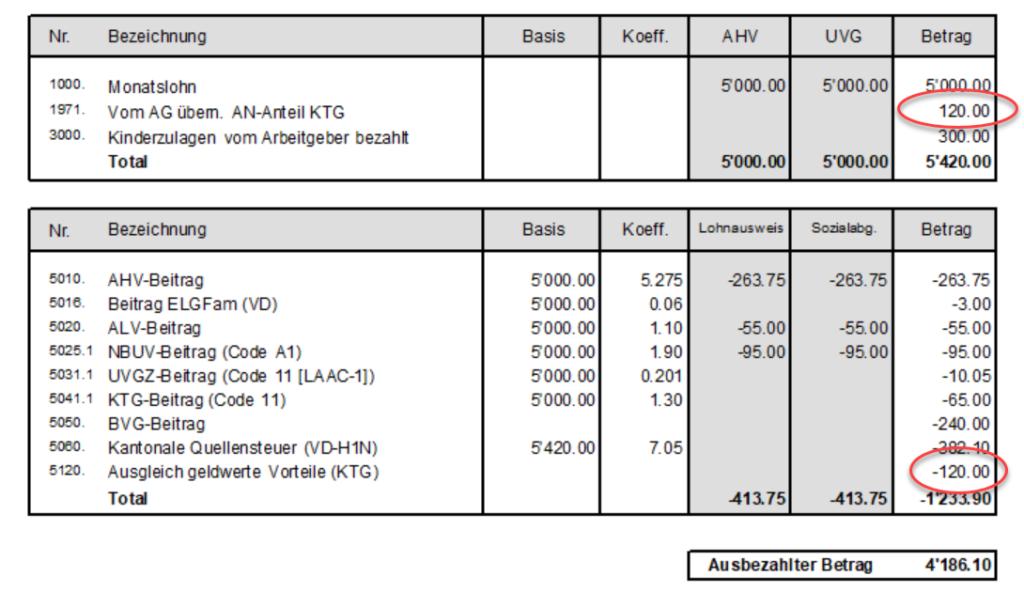
Ändern Sie die Definition des Feldes, damit es nicht mehr mit dem auszuzahlenden Lohn verbunden ist, gilt es als lohnunabhängig, und der Betrag ist nicht vom auszuzahlenden Lohn abzuziehen. Im folgenden Beispiel wird dieser Vom AG übern. AN-Anteil KTG lohnunabhängig berücksichtigt. Er wird jedoch bei der Quellensteuerbasis berücksichtigt.
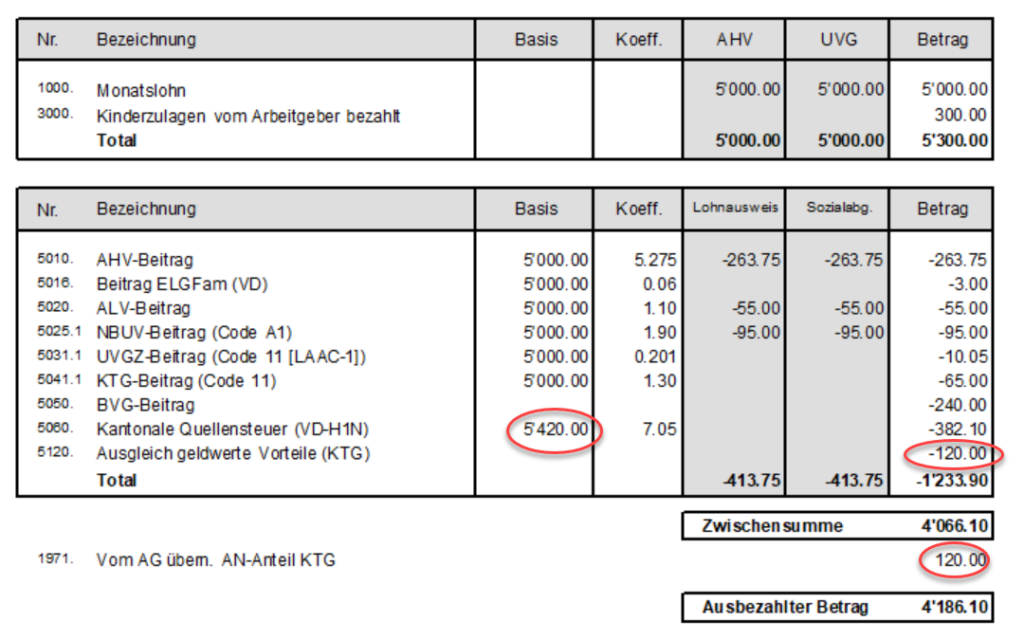
Dies gilt für die unten stehenden Modellfelder. Fügen Sie eine von Ihnen definierte Einkunft hinzu, müssen Sie das Korrekturfeld selbst erstellen.
Die Fringe Benefits können ebenfalls nach den beiden oben beschriebenen Methoden verarbeitet werden.
Im Modell werden die folgenden Einkünfte automatisch verarbeitet, je nachdem ob sie der Basis 6600 zugeordnet sind:
- Privatanteil Geschäftswagen, Mitarbeiteroptionen und Arbeitnehmeraktien werden unter Ausgleich geldwerte Vorteile abgezogen.
- Vom AG übern. AN-Anteil UVGZ wird unter Ausgleich geldwerte Vorteile (UVG) abgezogen.
- Vom AG übern. AN-Anteil KTG wird unter Ausgleich geldwerte Vorteile (KTG) abgezogen.
- Vom AG übern. AN-Anteil BVG wird unter Ausgleich BVG-Beiträge Arbeitgeber abgezogen.
- Vom AG übern. AN-Anteil Einkauf BVG wird unter Ausgleich BVG-Einkauf Arbeitgeber abgezogen.
- Die Fringe Benefits Gratiswohnung, Gratisverpflegung und Verbilligung Mietwohnung werden nach der ersten Methode verwaltet und unter Ausgleich Naturalleistungen abgezogen.
Zum Privatanteil Geschäftswagen
Wenn ein Angestellter einen Geschäftswagen zum privaten Gebrauch nutzt, stellt dies eine Naturalleistung dar, auf der Sozialabgaben und Quellensteuer erhoben werden. Sie wird wie unter §4.8 Lohnausweis beschrieben behandelt.
Der Betrag, der den Abgaben untersteht, wird im Feld Privatanteil Geschäftswagen erfasst.
Das Feld Geschäftswagen wird zur Verfügung gestellt ist damit verknüpft, erscheint jedoch nicht auf der Lohnabrechnung und auf anderen Abrechnungen. Es dient nur zur Verbuchung von Aufwandrückgang und von MWST.
- Übertrag von Monat zu Monat: Die bei der Eingabe des Lohnes eines Monats geänderten Werte (Basis, Koeffizient und Betrag) werden auf den folgenden Monat übertragen.
- Übertragene Basis: Nur die bei der Erfassung des Lohnes eines Monats eingegebene Basis wird auf den folgenden Lohn übertragen.
- Negativ: Ist eine Einkunft negativ, verringern sich dadurch die damit verbundenen Basen, was bei Abzügen nicht der Fall ist (siehe unten Diese Einkunft ist massgebend für).
- Diese Einkunft ist massgebend für: Lohnarten summieren die Beträge für die Berechnung der Abzüge auf. Aktivierte Optionen zeigen an, dass das ausgewählte Feld der entsprechenden Lohnart zuzurechnen ist. Ist beispielsweise die Option 9010 AHV-Basis aktiviert, wird der Wert zum Gesamtbetrag hinzugerechnet, auf dem die AHV-Beiträge erhoben werden. Ist die Einkunft mit dem Attribut Negativ versehen (siehe oben), wird der Betrag von den angekreuzten Basen abgezogen.
Die Liste der hier vorgegebenen Lohnarten kann variieren, wenn der Benutzer den Namen der Basen geändert hat oder wenn neue Basen hinzugefügt wurden. Die Namen der Basen sind selbsterklärend. Wir weisen an dieser Stelle nur auf Besonderheiten hin.
Die Zuordnung zu einer Basis mit fetter Bezeichnung kann nicht geändert werden, wenn das Feld bereits einen Wert enthält. Es ist daher wichtig, die Felder vor der Erstellung der Löhne richtig einzustellen. Es wird dringend empfohlen, das Swissdec-Dokument Lohnarten auszudrucken, um die Zuordnung der Felder zu den verschiedenen Basen zu überprüfen (§14.4 Ein Dokument ausdrucken).
Die drei Lohnarten 5000, 6500 und 6600 sind miteinander verknüpft und betreffen alle Beträge, die tatsächlich mit dem Lohn ausbezahlt werden. Die Lohnart 6500 hat die Lohnart 6600 zur Folge und die Lohnart 5000 hat die Lohnarten 6500 und 6600 zur Folge. Diese Nummern ermöglichen eine Unterscheidung der Beträge und bestimmen ihre Anordnung im Lohnausweis (siehe Hinweis unten).
- 5000 Total brutto: Umfasst die reinen Lohnbestandteile (Lohn, 13. Monatslohn, Feriengeld usw.).
- 6500 Nettolohn: Umfasst die Betriebselemente des Unternehmens, die nicht reine Lohnelemente sind (Prämien, Spesenrückerstattungen oder Pauschalspesen).
- 6600 Auszuzahlender Lohn: Umfasst mit dem Lohn ausbezahlte, aber nicht ihm angehörende Beträge (Kinderzulagen, sofern sie nicht direkt von der FAK ausgerichtet werden, verschiedene Rückerstattungen).
Ist die Lohnart 6600 nicht aktiviert, handelt es sich um einen Richtwert, der bei der Berechnung des ausbezahlten Betrags keine Rolle spielt (z. B. direkt von der Familienausgleichskasse bezahlte Zulagen), aber in gewissen Dokumenten erscheinen kann. Dies ist der Fall bei den Naturalleistungen oder anderen Leistungen, die nicht in bar ausbezahlt werden, aber auch bei Beträgen, die der Quellensteuer unterstehen und die nicht mit dem Lohn ausbezahlt werden.
I
n den Vorlagen Lohnabrechnung der Basisausführung von Crésus Lohnbuchhaltung sind die verschiedenen Elemente in mehreren Bereichen angeordnet.Im zweiten Bereich erscheinen die Beiträge und Abzüge. So erhält man den Nettolohn.Der dritte Bereich enthält alle Elemente vom Typ 6500, aber ohne 5000. So erhält man den Nettobetrag.Der vierte Bereich enthält Elemente vom Typ 6600, aber ohne 6500 und 5000. So erhält man den ausbezahlten Betrag. Elemente, die nicht zur Lohnart 6600 gehören, sind unter dem ausbezahlten Betrag in einem Bereich mit der Bezeichnung Besondere Beträge angegeben.
- 9020 ALV-Basis: Die ALV-Basis entspricht standardmässig der AHV-Basis. Diese Option ist verborgen, ausser Sie wechseln in den speziellen Modus, der die ALV-Basis von der AHV-Basis unterscheidet (§ Crésus Lohnbuchhaltung).
- Basis für den GAV-Beitrag: Die Basis für den GAV-Beitrag entspricht standardmässig der AHV-Basis. Diese Option ist verborgen, ausser Sie wechseln in den speziellen Modus, der diese Basis von der AHV-Basis unterscheidet (§ Crésus Lohnbuchhaltung)
Die Lohnmeldung an die BVG-Kasse zur Ermittlung der festen BVG-Abzüge beruht auf annualisierten Beträgen auf den mit BVG markierten Feldern.
- BVG: veranschlagter Betrag: Ist dieses Kästchen aktiviert, wird das Feld als Monatslohn betrachtet. Ist das Feld für die Basis 13. Monatslohn massgebend, wird es für die Annualisierung mit 13 multipliziert, sonst mit 12.Ist dieses Kästchen nicht aktiviert, wird das Feld als Stundenlohn betrachtet. Die Annualisierung berücksichtigt die vom Angestellten im vorangegangenen Geschäftsjahr geleistete Stundenzahl.
- BVG: einmaliger Jahresbetrag: Diese Felder werden als ausserordentliche Prämien betrachtet und nur einmal zum oben stehenden annualisierten Betrag hinzugefügt.
Der BVG-pflichtige jährliche Gesamtbetrag wird in den Daten des/der Angestellten unter Berechneter BVG-pflichtiger Jahresbetrag vorgeschlagen. Der anlässlich des Beitragsgesuchs von Swissdec an die BVG-Kasse übermittelte Betrag ist der Übermittelte BVG-pflichtige Jahresbetrag.
- Abzug von der AHV-Basis für Spesen: In gewissen Fällen unterliegt ein Teil der Spesenrückerstattungen nicht der AHV. Crésus zieht von der AHV-Basis einen Prozentsatz ab, der in den Daten des/der Angestellten definiert ist (siehe §4.10 Verschiedenes).
- Basis für Zulagen: Fasst die Beträge für Kinderzulagen zusammen.
Die Kinderzulagen werden bei der Erfassung angegeben, erscheinen aber in den verschiedenen Abrechnungen im Feld 3000 Kinderzulagen als ein einziger Gesamtbetrag. Um ein neues Feld zu erstellen, das in diesem Gesamtbetrag enthalten sein muss, verdoppeln Sie ein bestehendes Kinderzulagen-Feld und nehmen Sie darin die notwendigen Änderungen vor.
- QS: Ordentliche Entschädigung: Bei der Ermittlung der Quellensteuer wird dieser Betrag entsprechend dem Beschäftigungsgrad des/der Angestellten und der Anzahl Tage der Periode auf Monats-/Jahresbasis umgerechnet.
- Basis Lohneinbusse: Bei einer Absenz ist dieses Feld vom berechneten Lohn abzuziehen. Es wird von den für das Feld angegebenen Basen abgezogen. Die betreffenden Beträge werden im Feld 2051. (-) Lohneinbusse kumuliert.
- Basis Korrektur für Leistungen Dritter: Das Feld ist eine Drittleistung, sie wird von den für dieses Feld angegebenen Basen abgezogen. Die betreffenden Beträge werden im Feld 2052. (-) Korrektur für Leistungen Dritte kumuliert.
Siehe auch (-) Lohneinbusse und (-)Korrektur Versicherungsleistung §4.13.5 Taggelder).
Die Lohnkorrekturen Unfall/Krankheit werden bei der Erfassung angegeben, jedoch beim Ausdruck von Dokumenten in einem einzigen Feld Lohnkorrektur zusammengefasst.
- Grund (gilt nur, wenn Sie eine MEROBA-Kundennummer eingegeben haben, link im Aufbau): Geben Sie hier den Arbeitsgrund für die verschiedenen Felder an.
Registerkarte Berechnungen
Die Berechnungen der Modellfelder können nicht bearbeitet werden. Informationen über die Berechnungen der Felder finden Sie unter link im Aufbau.
Wenn nötig können Sie die Nr. und die Bezeichnung anpassen, die in den Eingabemasken für die Basis (Parameter) und den Koeffizienten (Menge, Satz) jedes Feldes angezeigt werden.
Zum Feriengeld und zu den Feiertagsentschädigungen
Je nachdem, ob das Feriengeld unter Berücksichtigung der Feiertagsentschädigungen oder umgekehrt die Feiertagsentschädigungen basierend auf dem Feriengeld berechnet werden müssen, ist die Basis Feiertage für das Feld Feriengeld % und die Basis Ferien für das Feld Feiertagsentschädigung % anzupassen. Standardmässig berechnet das Modell die Ferien basierend auf den Feiertagen.
Zu den freiwilligen Anteilen
Übernimmt ein Arbeitgeber Versicherungsprämien oder andere vom Angestellten geschuldete Beträge, sind diese vom Arbeitgeber übernommenen Arbeitnehmeranteile steuer- und je nach Fall sozialabgabepflichtig. Dies kann auf zwei verschiedene Arten gehandhabt werden:
- Der übernommene Arbeitnehmeranteil wird zu allen Basen einschliesslich des gesamten Bruttobetrags hinzugefügt und anschliessend wieder abgezogen.
- Der übernommene Anteil wird zu den betroffenen Basen hinzugefügt, ist jedoch nicht Teil des totalen Bruttolohns. Somit ist kein entsprechender Abzug vorzunehmen.
Die Modellfelder der freiwilligen Übernahmen werden standardmässig nach der ersten Methode verarbeitet und automatisch abgezogen.
Im folgenden Beispiel ist der Vom AG übern. AN-Anteil KTG quellensteuerpflichtig. Er wird zum Gesamtbetrag und zur Steuerbasis hinzugefügt und anschliessend abgezogen.
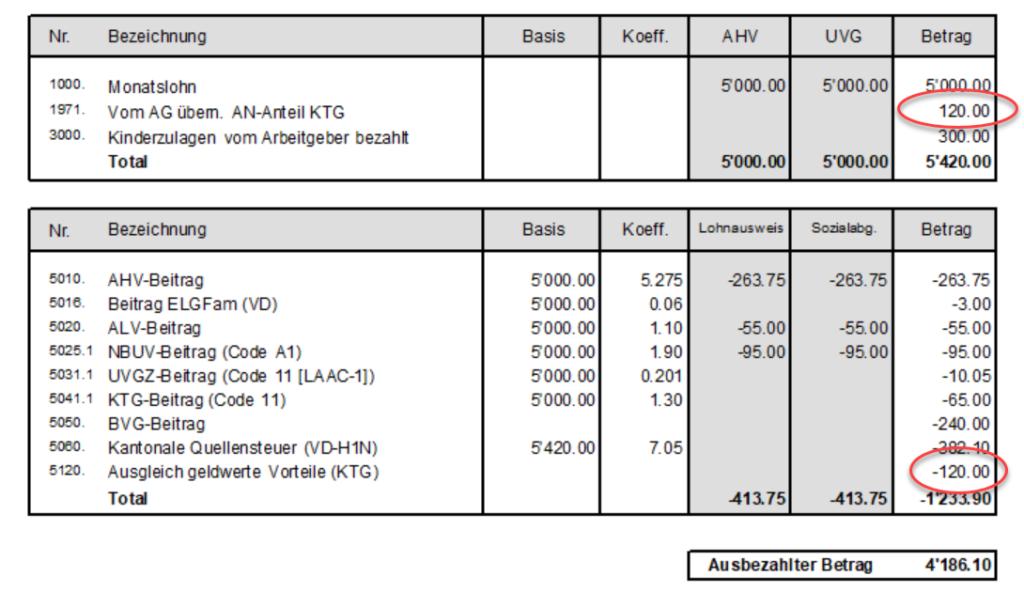
Ändern Sie die Definition des Feldes, damit es nicht mehr mit dem auszuzahlenden Lohn verbunden ist, gilt es als lohnunabhängig, und der Betrag ist nicht vom auszuzahlenden Lohn abzuziehen. Im folgenden Beispiel wird dieser Vom AG übern. AN-Anteil KTG lohnunabhängig berücksichtigt. Er wird jedoch bei der Quellensteuerbasis berücksichtigt.
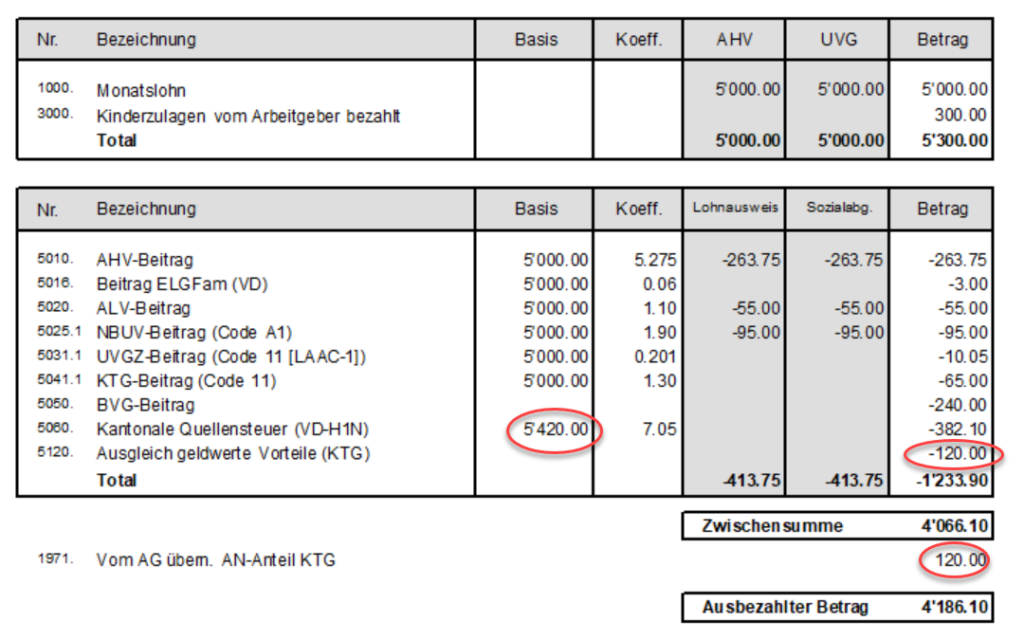
Dies gilt für die unten stehenden Modellfelder. Fügen Sie eine von Ihnen definierte Einkunft hinzu, müssen Sie das Korrekturfeld selbst erstellen.
Die Fringe Benefits können ebenfalls nach den beiden oben beschriebenen Methoden verarbeitet werden.
Im Modell werden die folgenden Einkünfte automatisch verarbeitet, je nachdem ob sie der Basis 6600 zugeordnet sind:
- Privatanteil Geschäftswagen, Mitarbeiteroptionen und Arbeitnehmeraktien werden unter Ausgleich geldwerte Vorteile abgezogen.
- Vom AG übern. AN-Anteil UVGZ wird unter Ausgleich geldwerte Vorteile (UVG) abgezogen.
- Vom AG übern. AN-Anteil KTG wird unter Ausgleich geldwerte Vorteile (KTG) abgezogen.
- Vom AG übern. AN-Anteil BVG wird unter Ausgleich BVG-Beiträge Arbeitgeber abgezogen.
- Vom AG übern. AN-Anteil Einkauf BVG wird unter Ausgleich BVG-Einkauf Arbeitgeber abgezogen.
- Die Fringe Benefits Gratiswohnung, Gratisverpflegung und Verbilligung Mietwohnung werden nach der ersten Methode verwaltet und unter Ausgleich Naturalleistungen abgezogen.
Zum Privatanteil Geschäftswagen
Wenn ein Angestellter einen Geschäftswagen zum privaten Gebrauch nutzt, stellt dies eine Naturalleistung dar, auf der Sozialabgaben und Quellensteuer erhoben werden. Sie wird wie unter §4.8 Lohnausweis beschrieben behandelt.
Der Betrag, der den Abgaben untersteht, wird im Feld Privatanteil Geschäftswagen erfasst.
Das Feld Geschäftswagen wird zur Verfügung gestellt ist damit verknüpft, erscheint jedoch nicht auf der Lohnabrechnung und auf anderen Abrechnungen. Es dient nur zur Verbuchung von Aufwandrückgang und von MWST.
5.5Felder vom Typ Abzüge Registerkarte Arbeitgeber
Der Arbeitgeberanteil für den Abzug wird durch eine Formel definiert (§30 Der Formeleditor).
Die Basis ist beim Arbeitgeber- und beim Arbeitnehmeranteil gleich.
Zu den geldwerten Vorteilen
Die Felder Ausgleich Naturalleistungen, Ausgleich geldwerte Vorteile, Ausgleich BVG-Beiträge Arbeitgeber und Ausgleich BVG-Einkauf Arbeitgeber entsprechen den Abzügen für die im vorangegangenen Absatz beschriebenen geldwerten Vorteile oder Naturalleistungen.
Registerkarte Arbeitgeber
Der Arbeitgeberanteil für den Abzug wird durch eine Formel definiert (§30 Der Formeleditor).
Die Basis ist beim Arbeitgeber- und beim Arbeitnehmeranteil gleich.
Zu den geldwerten Vorteilen
Die Felder Ausgleich Naturalleistungen, Ausgleich geldwerte Vorteile, Ausgleich BVG-Beiträge Arbeitgeber und Ausgleich BVG-Einkauf Arbeitgeber entsprechen den Abzügen für die im vorangegangenen Absatz beschriebenen geldwerten Vorteile oder Naturalleistungen.
5.6Felder vom Typ Basen Die Basen sind zusammengerechnete Beträge, wie etwa die AHV-Basis, auf denen verschiedene Prämien und Abzüge erhoben werden.
Code für Kumulierung (ggf.): Wird ein alphanumerischer Code eingegeben, erscheint die Basis im Teil Diese Einkunft ist massgebend für der Registerkarte Einkünfte. Dieser Code wird auch verwendet bei den Formeln für die Funktionen KUMUL, WENNUNTER und WENNNICHTUNTER (§30.2 Totalisatoren und §30.8 Sonderfunktionen).
Standard für neue Einkünfte: Jede neue Einkunft wird automatisch dieser Basis zugeordnet.
Die Basen sind zusammengerechnete Beträge, wie etwa die AHV-Basis, auf denen verschiedene Prämien und Abzüge erhoben werden.
Code für Kumulierung (ggf.): Wird ein alphanumerischer Code eingegeben, erscheint die Basis im Teil Diese Einkunft ist massgebend für der Registerkarte Einkünfte. Dieser Code wird auch verwendet bei den Formeln für die Funktionen KUMUL, WENNUNTER und WENNNICHTUNTER (§30.2 Totalisatoren und §30.8 Sonderfunktionen).
Standard für neue Einkünfte: Jede neue Einkunft wird automatisch dieser Basis zugeordnet.
5.7Erstellung eigener Felder Sie können in Ihrer Anwendung Felder hinzufügen.
Verwenden Sie die Schaltfläche Duplizieren, um eine Kopie des momentan ausgewählten Felds zu erstellen. Diese Schaltfläche ist bei eingeschaltetem Filter deaktiviert (§5.8 Filter).
- Das neue Feld wird direkt nach dem kopierten Feld eingefügt.
- Es wird in denselben Registerkarten angezeigt wie das kopierte Feld.
- Der Name des Feldes wird nicht kopiert.
- Die duplizierten Felder haben eine Lohnartnummer, die im Zusammenhang mit dem Originalfeld steht (§5.1 Die Lohnartnummer).
Wenn Sie ein Feld duplizieren, müssen Sie unbedingt die mit der Basis und dem Koeffizienten verbundenen Berechnungen prüfen.
Klicken Sie auf die Schaltfläche Neu, um ein neues Feld oder eine neue Basis hinzuzufügen. Diese Schaltfläche ist bei eingeschaltetem Filter deaktiviert (§5.8 Filter).
- Das neue Feld wird direkt nach dem ausgewählten Feld eingefügt.
- Je nachdem wird es automatisch in der Registerkarte Spezialeinkünfte oder Spezialabzüge angezeigt.
- Die neu erstellten Felder haben eine beliebige Lohnartnummer (§5.1 Die Lohnartnummer).
Bei den Feldarten Einkünfte und Abzüge wird Ihre Arbeit in den meisten Fällen von einem Assistenten erleichtert:
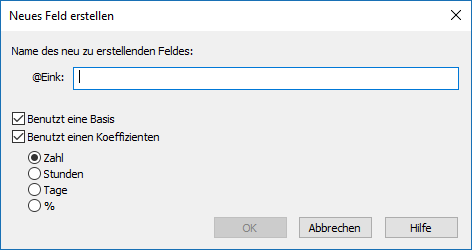
Handelt es sich um einen Abzug, können Sie angeben, ob ein Arbeitgeberanteil benutzt wird.
Eine Einkunft oder ein Abzug benutzt in der Regel einen Wert, der zum Lohn hinzugefügt oder davon abgezogen wird. Der Wert kann bei der Berechnung des Lohns direkt mit der Tastatur eingegeben werden oder das Ergebnis einer Formel mit einer Basis und/oder einem Koeffizienten sein (§21 Felder). Den Wert erhält man in der Regel, indem die Basis mit dem Koeffizienten multipliziert wird. Die Basis wird oft in den Daten des Arbeitgebers oder des/der Angestellten erfasst (§4.11 Spezialeinkünfte und§4.12 Spezialabzüge), während der Koeffizient in der Regel bei der Erfassung des Lohnes eingegeben wird.
Markieren Sie die beiden Optionen Benutzt eine Basis und Benutzt einen Koeffizienten, führt Crésus für den Wert automatisch eine Berechnung durch, bei der die Basis mit dem Koeffizienten multipliziert wird. Selbstverständlich können Sie diese Berechnung anschliessend ändern (§5.4 Felder vom Typ Einkünfte, §5.5 Felder vom Typ Abzüge und §30 Der Formeleditor).
Wird Ihr Feld anhand eines Prozentsatzes berechnet, können Sie die Basis in der Drop-down-Liste auswählen. Diese Basis finden Sie in der Formel für die Basis des Feldes.
Die Basis und der Koeffizient der Felder werden in der Maske der Daten aller Angestellten in der Registerkarte Spezialeinkünfte oder Spezialabzüge angezeigt (§4.11 Spezialeinkünfte und §4.12 Spezialabzüge). Die Basis, der Koeffizient und der Wert werden in der Maske Lohnerfassung in der Registerkarte Spezialeinkünfte oder Spezialabzüge hinzugefügt (§4.13.14 Spezialeinkünfte und Spezialabzüge).
Wenn der Wert nicht das Ergebnis einer Formel ist, sondern bei der Erfassung des Lohnes von Hand eingegeben werden muss, können Sie die Optionen Benutzt eine Basis und Benutzt einen Koeffizienten deaktivieren. Das Feld erscheint dann nicht in den Daten der Angestellten, sondern nur in der entsprechenden Registerkarte bei der Eingabe des Lohnes.
Ist der Betrag eine Konstante, beispielsweise Pauschalspesen, aktivieren Sie nur die Option Benutzt eine Basis. Dann geben Sie bei den Daten des Angestellten einfach die Basis ein, um diesen Wert bei der Erfassung des Lohnes angeboten zu bekommen.
Nachdem Sie den Assistenten für die Erstellung eines neuen Feldes verwendet haben, können Sie natürlich mit dem Befehl Unternehmen > Felder definieren (§5 Felder definieren) oder in den verschiedenen Eingabemasken, in denen das Feld erscheint, alle entsprechenden Einstellungen anpassen (§26 Einstellungen für die Eingabe vornehmen).
Da die Registerkarten personalisiert werden können (§26 Einstellungen für die Eingabe vornehmen), werden gewisse Modellfelder möglicherweise nicht angezeigt. Bevor Sie ein neues Feld erstellen, sollten Sie deshalb in der bestehenden Liste nach einem bereits vorhandenen passenden Feld suchen.
Sie können in Ihrer Anwendung Felder hinzufügen.
Verwenden Sie die Schaltfläche Duplizieren, um eine Kopie des momentan ausgewählten Felds zu erstellen. Diese Schaltfläche ist bei eingeschaltetem Filter deaktiviert (§5.8 Filter).
- Das neue Feld wird direkt nach dem kopierten Feld eingefügt.
- Es wird in denselben Registerkarten angezeigt wie das kopierte Feld.
- Der Name des Feldes wird nicht kopiert.
- Die duplizierten Felder haben eine Lohnartnummer, die im Zusammenhang mit dem Originalfeld steht (§5.1 Die Lohnartnummer).
Wenn Sie ein Feld duplizieren, müssen Sie unbedingt die mit der Basis und dem Koeffizienten verbundenen Berechnungen prüfen.
Klicken Sie auf die Schaltfläche Neu, um ein neues Feld oder eine neue Basis hinzuzufügen. Diese Schaltfläche ist bei eingeschaltetem Filter deaktiviert (§5.8 Filter).
- Das neue Feld wird direkt nach dem ausgewählten Feld eingefügt.
- Je nachdem wird es automatisch in der Registerkarte Spezialeinkünfte oder Spezialabzüge angezeigt.
- Die neu erstellten Felder haben eine beliebige Lohnartnummer (§5.1 Die Lohnartnummer).
Bei den Feldarten Einkünfte und Abzüge wird Ihre Arbeit in den meisten Fällen von einem Assistenten erleichtert:
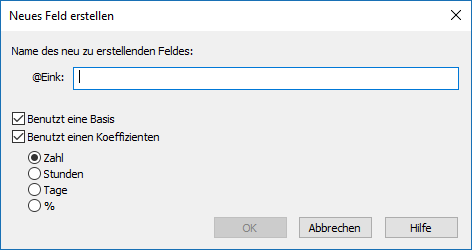
Handelt es sich um einen Abzug, können Sie angeben, ob ein Arbeitgeberanteil benutzt wird.
Eine Einkunft oder ein Abzug benutzt in der Regel einen Wert, der zum Lohn hinzugefügt oder davon abgezogen wird. Der Wert kann bei der Berechnung des Lohns direkt mit der Tastatur eingegeben werden oder das Ergebnis einer Formel mit einer Basis und/oder einem Koeffizienten sein (§21 Felder). Den Wert erhält man in der Regel, indem die Basis mit dem Koeffizienten multipliziert wird. Die Basis wird oft in den Daten des Arbeitgebers oder des/der Angestellten erfasst (§4.11 Spezialeinkünfte und§4.12 Spezialabzüge), während der Koeffizient in der Regel bei der Erfassung des Lohnes eingegeben wird.
Markieren Sie die beiden Optionen Benutzt eine Basis und Benutzt einen Koeffizienten, führt Crésus für den Wert automatisch eine Berechnung durch, bei der die Basis mit dem Koeffizienten multipliziert wird. Selbstverständlich können Sie diese Berechnung anschliessend ändern (§5.4 Felder vom Typ Einkünfte, §5.5 Felder vom Typ Abzüge und §30 Der Formeleditor).
Wird Ihr Feld anhand eines Prozentsatzes berechnet, können Sie die Basis in der Drop-down-Liste auswählen. Diese Basis finden Sie in der Formel für die Basis des Feldes.
Die Basis und der Koeffizient der Felder werden in der Maske der Daten aller Angestellten in der Registerkarte Spezialeinkünfte oder Spezialabzüge angezeigt (§4.11 Spezialeinkünfte und §4.12 Spezialabzüge). Die Basis, der Koeffizient und der Wert werden in der Maske Lohnerfassung in der Registerkarte Spezialeinkünfte oder Spezialabzüge hinzugefügt (§4.13.14 Spezialeinkünfte und Spezialabzüge).
Wenn der Wert nicht das Ergebnis einer Formel ist, sondern bei der Erfassung des Lohnes von Hand eingegeben werden muss, können Sie die Optionen Benutzt eine Basis und Benutzt einen Koeffizienten deaktivieren. Das Feld erscheint dann nicht in den Daten der Angestellten, sondern nur in der entsprechenden Registerkarte bei der Eingabe des Lohnes.
Ist der Betrag eine Konstante, beispielsweise Pauschalspesen, aktivieren Sie nur die Option Benutzt eine Basis. Dann geben Sie bei den Daten des Angestellten einfach die Basis ein, um diesen Wert bei der Erfassung des Lohnes angeboten zu bekommen.
Nachdem Sie den Assistenten für die Erstellung eines neuen Feldes verwendet haben, können Sie natürlich mit dem Befehl Unternehmen > Felder definieren (§5 Felder definieren) oder in den verschiedenen Eingabemasken, in denen das Feld erscheint, alle entsprechenden Einstellungen anpassen (§26 Einstellungen für die Eingabe vornehmen).
Da die Registerkarten personalisiert werden können (§26 Einstellungen für die Eingabe vornehmen), werden gewisse Modellfelder möglicherweise nicht angezeigt. Bevor Sie ein neues Feld erstellen, sollten Sie deshalb in der bestehenden Liste nach einem bereits vorhandenen passenden Feld suchen.
5.8Filter Die Filteroption  steht nur für Elemente vom Typ @Eink:* und @Abz:* (Betragsfelder) zur Verfügung. In der Maske kann ein Kriterium für die Auswahl der Basen eingegeben werden, von denen eine Einkunft gegebenenfalls abhängt.
steht nur für Elemente vom Typ @Eink:* und @Abz:* (Betragsfelder) zur Verfügung. In der Maske kann ein Kriterium für die Auswahl der Basen eingegeben werden, von denen eine Einkunft gegebenenfalls abhängt.
Hier einige Beispiele:
BRUTTO Nur Felder, die zum Bruttolohn gehören.
!BRUTTO Nur Felder, die nicht zum Bruttolohn gehören.
BRUTTO&AHV Felder, die zum Bruttolohn gehören und der AHV unterliegen.
BRUTTO&!AHV Felder, die zum Bruttolohn gehören, aber nicht der AHV unterliegen.
AHV|UVG Felder, die der AHV oder dem UVG unterliegen.
!AHV|UVG Felder, die nicht der AHV unterliegen oder dem UVG unterliegen.
10.1|10.2 Nur die Abzüge unter Punkt 10.1 oder 10.2 des neuen Lohnausweises.
Eine Liste der Begriffe, die verwendet werden können, finden Sie unter §30.2 Totalisatoren.
Die Filteroption ![]() steht nur für Elemente vom Typ @Eink:* und @Abz:* (Betragsfelder) zur Verfügung. In der Maske kann ein Kriterium für die Auswahl der Basen eingegeben werden, von denen eine Einkunft gegebenenfalls abhängt.
steht nur für Elemente vom Typ @Eink:* und @Abz:* (Betragsfelder) zur Verfügung. In der Maske kann ein Kriterium für die Auswahl der Basen eingegeben werden, von denen eine Einkunft gegebenenfalls abhängt.
Hier einige Beispiele:
BRUTTO Nur Felder, die zum Bruttolohn gehören.
!BRUTTO Nur Felder, die nicht zum Bruttolohn gehören.
BRUTTO&AHV Felder, die zum Bruttolohn gehören und der AHV unterliegen.
BRUTTO&!AHV Felder, die zum Bruttolohn gehören, aber nicht der AHV unterliegen.
AHV|UVG Felder, die der AHV oder dem UVG unterliegen.
!AHV|UVG Felder, die nicht der AHV unterliegen oder dem UVG unterliegen.
10.1|10.2 Nur die Abzüge unter Punkt 10.1 oder 10.2 des neuen Lohnausweises.
Eine Liste der Begriffe, die verwendet werden können, finden Sie unter §30.2 Totalisatoren.
5.9Felder importieren/exportieren Die Schaltfläche Exportieren erlaubt die Speicherung aller Felder in einer *.srb-Datei. Sämtliche Merkmale einschliesslich der Position in der Liste und der Registerkarten, in denen das Feld erscheint, werden gespeichert.
Die Schaltfläche Importieren übernimmt eine *.srb-Datei aus einer anderen Anwendung.
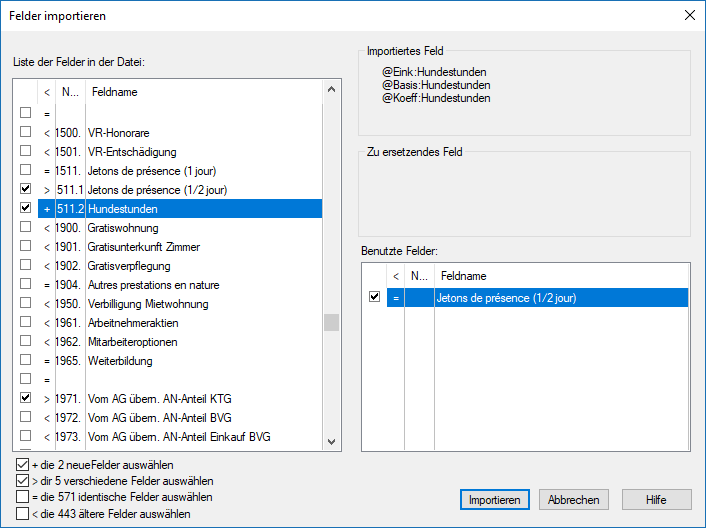
Die Maske zeigt eine Liste der Felder an. Crésus prüft jedes zu importierende Feld und bestimmt:
- ob es neu ist;
- ob es bereits vorhanden ist, sich jedoch vom bestehenden Feld unterscheidet;
- ob es mit einem bestehenden Feld übereinstimmt;
- ob es bereits vorhanden ist, aber älter ist als das bestehende Feld mit demselben Namen.
Entsteht ein Konflikt zwischen einem importierten Feld und einem bestehenden Feld, werden im rechten Teil der Maske die Bestandteile des zu importierenden Feldes und das bestehende Feld sowie diejenigen Felder angezeigt, die an der Berechnung des Feldes beteiligt sind.
Markieren Sie die gewünschten Felder, um Sie in die laufende Anwendung zu importieren.
Aktivieren Sie unten auf der Maske die Optionen, werden automatisch alle das Kriterium erfüllenden Felder markiert.
Die Schaltfläche Exportieren erlaubt die Speicherung aller Felder in einer *.srb-Datei. Sämtliche Merkmale einschliesslich der Position in der Liste und der Registerkarten, in denen das Feld erscheint, werden gespeichert.
Die Schaltfläche Importieren übernimmt eine *.srb-Datei aus einer anderen Anwendung.
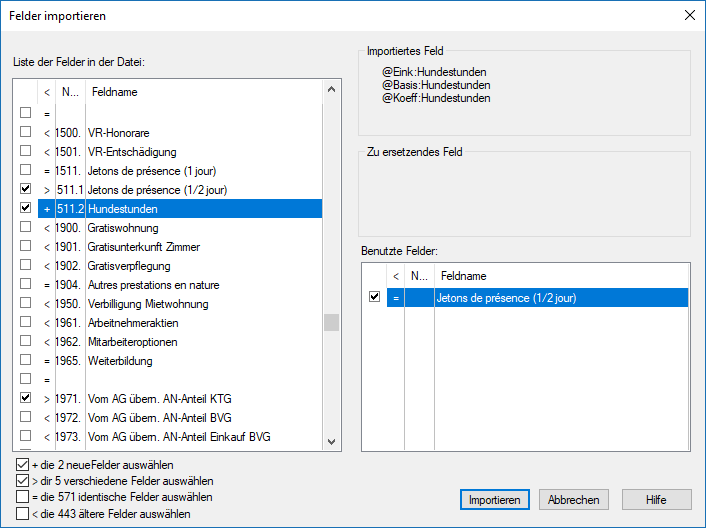
Die Maske zeigt eine Liste der Felder an. Crésus prüft jedes zu importierende Feld und bestimmt:
- ob es neu ist;
- ob es bereits vorhanden ist, sich jedoch vom bestehenden Feld unterscheidet;
- ob es mit einem bestehenden Feld übereinstimmt;
- ob es bereits vorhanden ist, aber älter ist als das bestehende Feld mit demselben Namen.
Entsteht ein Konflikt zwischen einem importierten Feld und einem bestehenden Feld, werden im rechten Teil der Maske die Bestandteile des zu importierenden Feldes und das bestehende Feld sowie diejenigen Felder angezeigt, die an der Berechnung des Feldes beteiligt sind.
Markieren Sie die gewünschten Felder, um Sie in die laufende Anwendung zu importieren.
Aktivieren Sie unten auf der Maske die Optionen, werden automatisch alle das Kriterium erfüllenden Felder markiert.
